Kas te ei tea, kuidas lubada oma Macis rakendusele juurdepääs asukohale? Kas te ei leia oma Maci teenuses Find My teenused? Kõik teie küsimused saavad siit vastused!
Asukohateenus on kasutajakogemuse seisukohast väga oluline, kuna tänapäeval sõltuvad paljud teie Maci rakendused sellest. Paljud veebisaidid kasutavad teile parima kasutuskogemuse pakkumiseks mitte ainult rakendusi.
Kuigi võite arvata, võib see teie privaatsusele tõsist ohtu seada, kuna teie asukoht oleks kõigile juurdepääsetav. Õnneks see nii ei ole. macOS annab teile täieliku kontrolli selle üle, millised rakendused pääsevad asukohateenusele juurde.
Nüüd võivad mõned öelda, et miks avaldada oma asukoht lihtsalt selleks, et näha ilmateadet oma Macis või lihtsalt selleks, et oma Facebooki postitusele asukohta lisada. Mõelge uuesti, mis siis, kui peate oma iPhone'i leidma, kasutades oma Macis funktsiooni Leia minu teenused või vastupidi? Seetõttu on oluline õppida, kuidas oma Macis asukohateenust lubada või keelata.
Rakenduste asukohateenuse lubamine või keelamine
Esmalt käivitage oma Maci Launchpadist või dokist rakendus „Süsteemieelistused”.
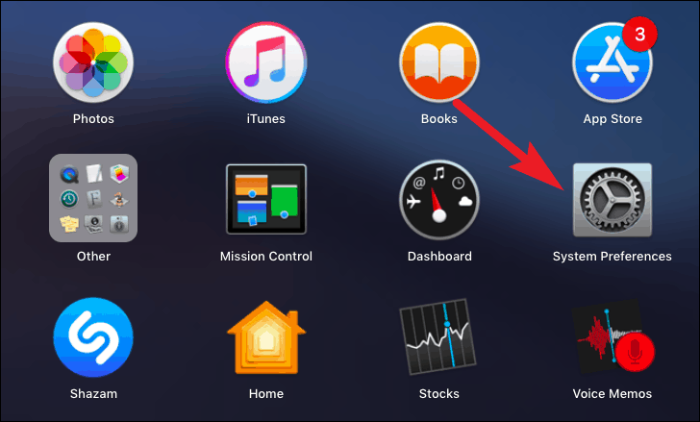
Nüüd avage ekraanil saadaolevate valikute hulgast valik "Turvalisus ja privaatsus".
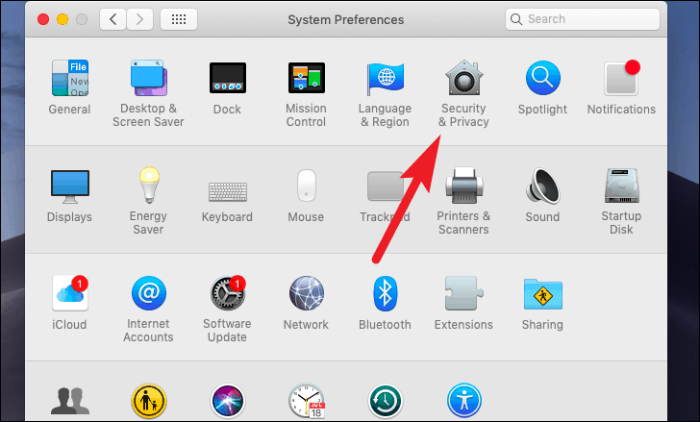
Pärast seda klõpsake vahekaarti "Privaatsus". See on vahekaardirea viimane valik.
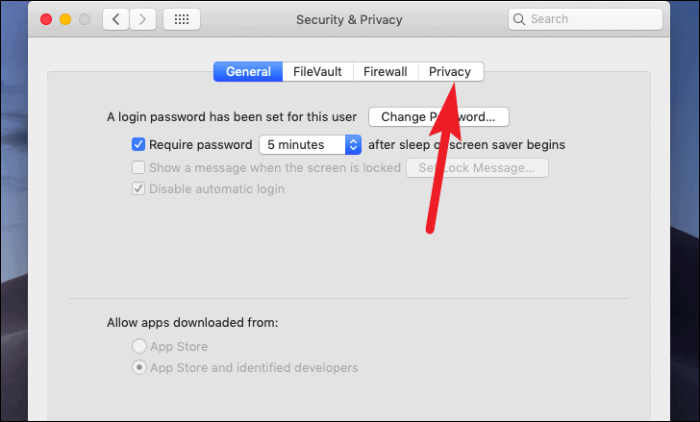
Nüüd klõpsake seadete muutmiseks ekraani vasakpoolses alanurgas lukuikooni.
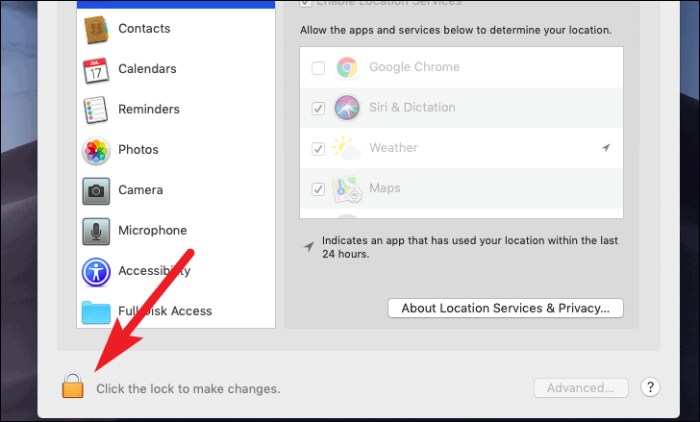
Järgmisena sisestage oma kasutajakonto parool. Seejärel klõpsake sätetele juurdepääsu saamiseks nuppu Ava.
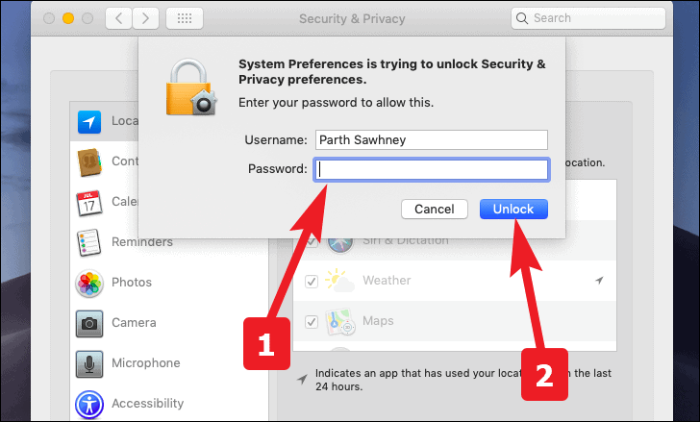
Nüüd valige loendist valik „Asukohateenused” ja asukohateenuste lubamiseks märkige ruut valiku „Luba asukohateenused” ees.
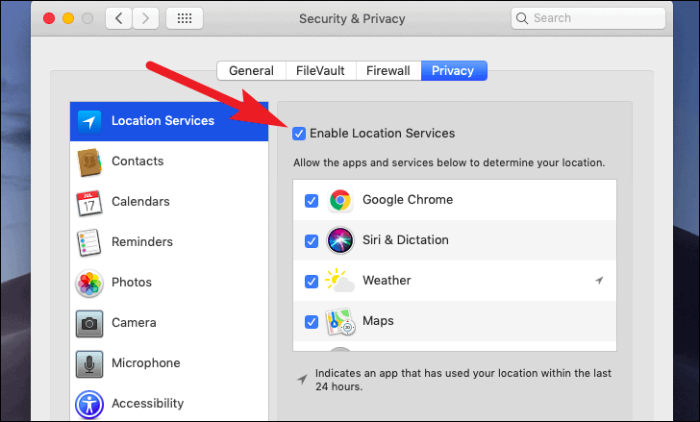
Pärast seda, kui soovite mõne rakenduse asukohateenuste loa tühistada. Seda saate teha, eemaldades selle loendist linnukese.
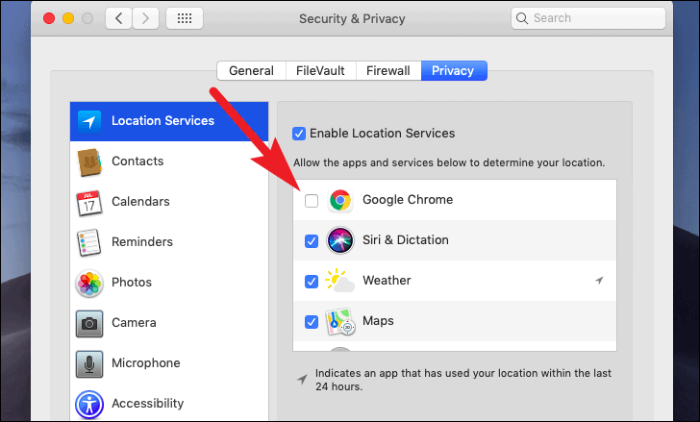
Andke asukohateenusele juurdepääs rakendusele Find My Mac
Mitte keegi, kordan, et keegi pole säästetud viha eest, mis unustab oma asjad siia-sinna ja kui see on teie Mac. Pole häbi leppida sellega, et tunnete selle pärast muret.
Apple on teinud fantastilist tööd, kuna on nii lihtne viis teiste Apple'i seadmete leidmiseks, kui peaksite need valesti paigutama. Mitte ainult seda, vaid saate teha ka mitmeid valikuid, nagu seadme lukustamine, seadme kadumise näitamise teate kuvamine ja palju muud.
Oluline on aga see, et see töötab koos asukohateenustega ja see peaks võimaldama leida selle abil teie väärtuslikku seadet ja andmeid. Seega veenduge, et funktsioonil on juurdepääs asukohateenustele. Kuidas sa küsid? Noh, näitame teile.
Kõigepealt minge süsteemieelistustes valikule "Turvalisus ja privaatsus". Nagu me tegime selles juhendis varem.
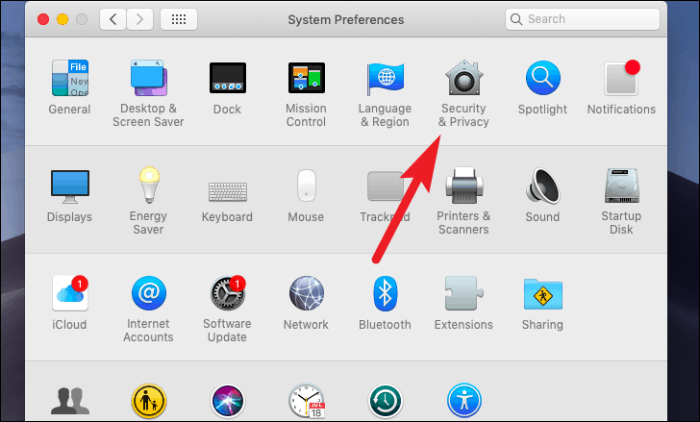
Järgmisena klõpsake vahekaarti "Privaatsus". See on vahekaardirea viimane valik. Pärast seda kerige loendi lõppu ja klõpsake nuppu "Üksikasjad ...".
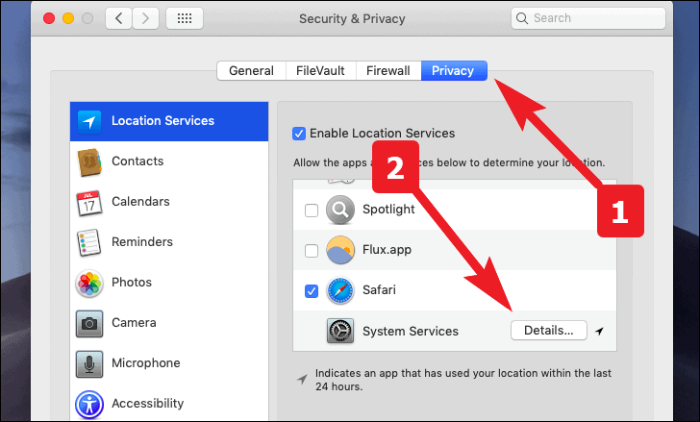
Nüüd klõpsake loendist valiku „Leia minu Mac” märkimiseks. Kui pole juba kontrollitud. Seejärel klõpsake väljumiseks nuppu "Valmis".
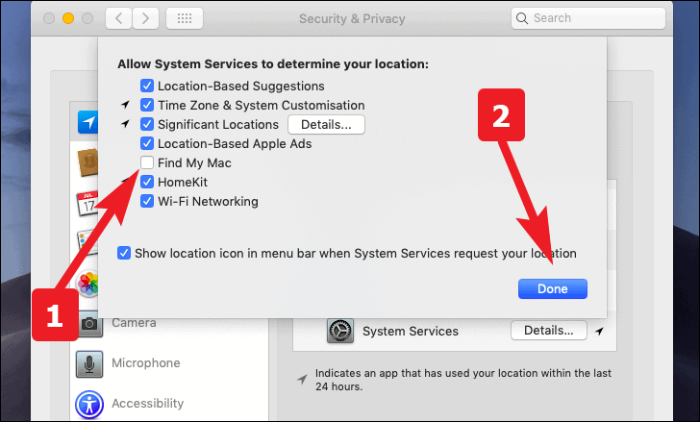
Kustutage süsteemist asukohaajalugu
Kui teie Macis on asukohaajalugu lubatud. See peab logi kõigi oluliste asukohtade kohta, kus see on olnud. Seda kogutakse ja kasutatakse süsteemirakendustes, nagu kalendrid, fotod ja muidugi kaardid.
Kui aga soovite kunagi oma asukohaajalugu kustutada või soovite näha kohti, mida teie Mac teab. Heitke pilk neile paarile kiirele sammule.
Kõigepealt minge süsteemieelistustes valikule "Turvalisus ja privaatsus". Nagu me tegime selles juhendis varem.
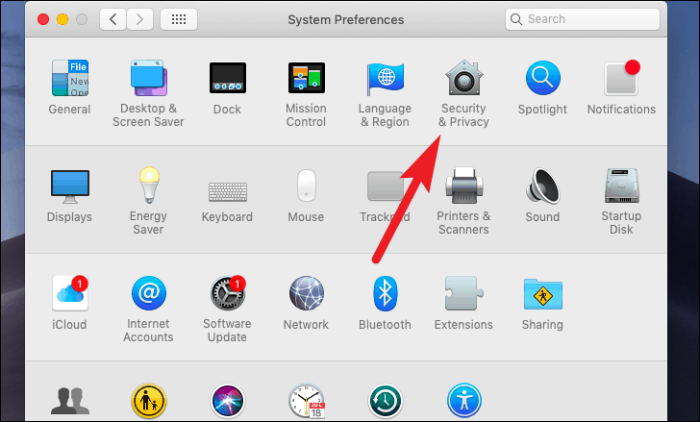
Järgmisena liikuge vahekaardile "Privaatsus". See on vahekaardirea viimane valik. Pärast seda kerige loendi lõppu ja klõpsake nuppu "Üksikasjad ...".
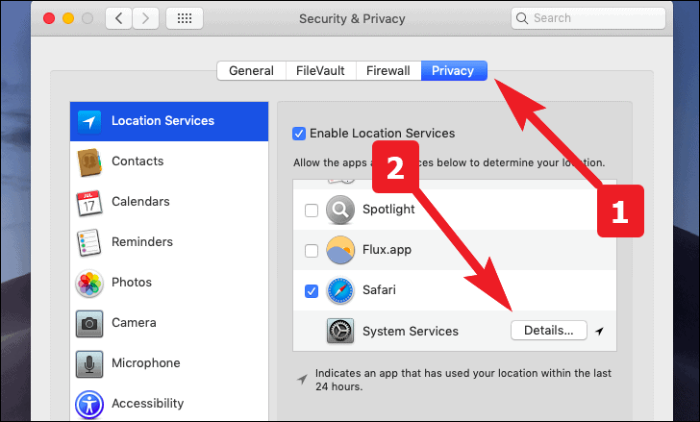
Nüüd klõpsake loendis valiku "Olulised asukohad" kõrval asuvat nuppu "Üksikasjad".
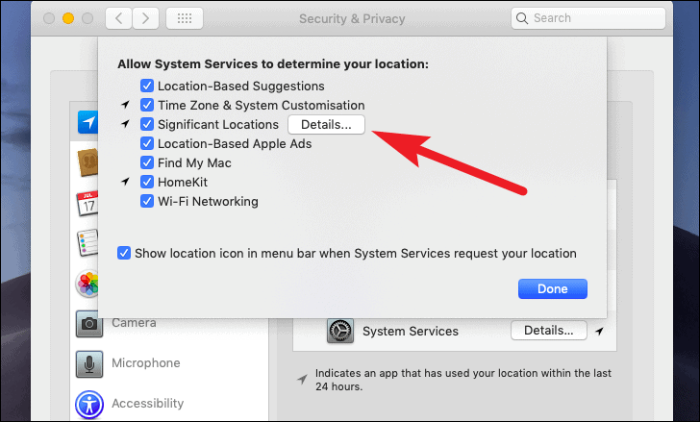
Kogu asukohaajaloo kustutamiseks oma Macist. Klõpsake akna paremas alanurgas valikul "Kustuta ajalugu".
Märge: Ajaloo kustutamine süsteemist võib eemaldada geosildid meeldetuletustelt, fotodelt ja salvestatud kaardi asukohtadelt, mis on loodud konkreetse Maciga.
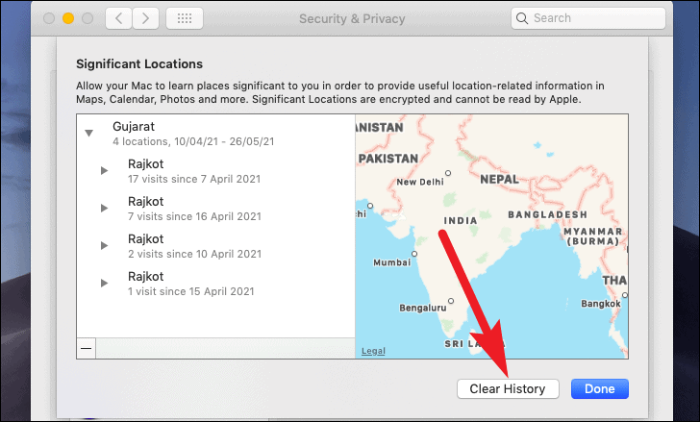
Pärast seda klõpsake oma toimingu kinnitamiseks hüpikakna märguandes valikut "Kustuta ajalugu".
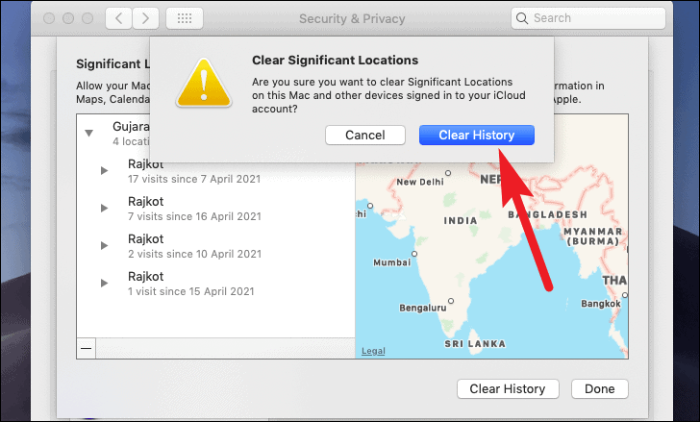
Nüüdsest on teil täielik ja kogu süsteemiülene kontroll oma asukohaajaloo üle. Saate alati leida oma Maci asukoha teistest Apple'i seadmetest ja olla samal ajal kindel, et teie privaatsust ei kahjustata!
